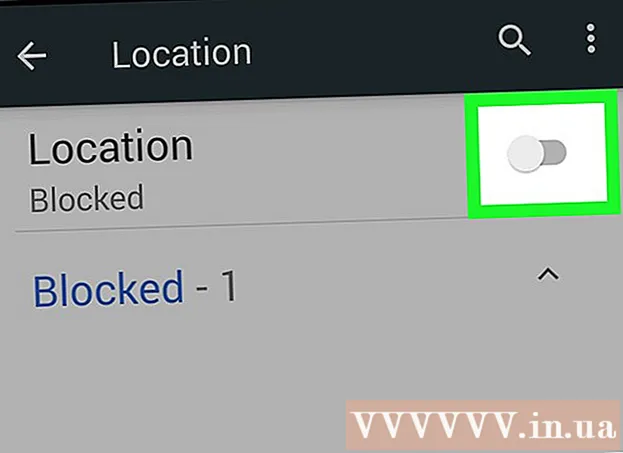Pengarang:
Helen Garcia
Tanggal Pembuatan:
17 April 2021
Tanggal Pembaruan:
1 Juli 2024

Isi
- Langkah
- Bagian 1 dari 4: Cara Menginstal Klien Torrent
- Bagian 2 dari 4: Cara Mengaitkan File Torrent dengan qBitTorrent
- Bagian 3 dari 4: Cara menemukan file torrent
- Bagian 4 dari 4: Cara mengunduh dan membuka file torrent
- Tips
- Peringatan
Artikel ini akan menunjukkan cara menemukan, mengunduh, dan membuka file torrent di komputer Anda. File torrent adalah file kecil yang berisi informasi yang diperlukan untuk mengakses dan mengunduh file besar, seperti film atau program. Saat Anda mengunduh berkas torrent, gunakan klien torrent seperti qBitTorrent untuk membuka berkas torrent dan mengunduh berkas besar ke komputer Anda.
Langkah
Bagian 1 dari 4: Cara Menginstal Klien Torrent
 1 Pahami cara kerja klien torrent. Klien torrent adalah program, seperti qBitTorrent atau uTorrent, yang dapat Anda gunakan untuk membuka berkas torrent dan mengunduh berkas besar ke komputer Anda.
1 Pahami cara kerja klien torrent. Klien torrent adalah program, seperti qBitTorrent atau uTorrent, yang dapat Anda gunakan untuk membuka berkas torrent dan mengunduh berkas besar ke komputer Anda. - Artikel ini menjelaskan cara kerja qBitTorrent karena qBitTorrent tidak didukung iklan dan karenanya tidak akan membukanya saat mengunduh file.
 2 Buka situs web qBitTorrent. Buka https://www.qbittorrent.org/download.php di browser web komputer Anda.
2 Buka situs web qBitTorrent. Buka https://www.qbittorrent.org/download.php di browser web komputer Anda.  3 Pilih tautan unduhan. Pilih salah satu dari berikut ini tergantung pada sistem operasi Anda:
3 Pilih tautan unduhan. Pilih salah satu dari berikut ini tergantung pada sistem operasi Anda: - jendela - Klik penginstal 64-bit di sebelah kanan tautan Mirror di bagian Windows. Jika komputer Anda menjalankan sistem operasi 32-bit, klik tautan penginstal 32-bit. Periksa kapasitas sistem Anda jika ragu opsi mana yang harus dipilih.
- Mac - Klik "DMG" di sebelah kanan "Tautan cermin" di bagian "Mac".
 4 Tunggu hingga file instalasi diunduh. Ini akan memakan waktu beberapa detik.
4 Tunggu hingga file instalasi diunduh. Ini akan memakan waktu beberapa detik. - Tergantung pada pengaturan browser Anda, Anda mungkin harus mengklik "Simpan File" atau pilih folder unduhan.
 5 Klik dua kali pada file yang diunduh. Jendela penginstal qBitTorrent akan terbuka.
5 Klik dua kali pada file yang diunduh. Jendela penginstal qBitTorrent akan terbuka.  6 Instal qBitTorrent. Lakukan hal berikut, tergantung pada sistem operasi komputer Anda:
6 Instal qBitTorrent. Lakukan hal berikut, tergantung pada sistem operasi komputer Anda: - jendela - Klik "Ya" saat diminta dan ikuti petunjuk di layar.
- Mac - Seret ikon qBitTorrent ke pintasan ke folder Aplikasi dan ikuti petunjuk di layar. Anda mungkin perlu mengizinkan perangkat lunak pihak ketiga untuk diinstal terlebih dahulu
Bagian 2 dari 4: Cara Mengaitkan File Torrent dengan qBitTorrent
 1 Mulai qBitTorrent. Klik atau klik dua kali pada huruf putih “qb” dengan latar belakang biru.
1 Mulai qBitTorrent. Klik atau klik dua kali pada huruf putih “qb” dengan latar belakang biru. - Jika qBitTorrent terbuka secara otomatis setelah instalasi, lewati langkah ini.
 2 Klik saya setujuketika diminta. Jendela notifikasi akan ditutup dan jendela qBitTorrent akan terbuka.
2 Klik saya setujuketika diminta. Jendela notifikasi akan ditutup dan jendela qBitTorrent akan terbuka.  3 Buka menunya Peralatan. Tombol ini berada di bagian atas jendela qBitTorrent.
3 Buka menunya Peralatan. Tombol ini berada di bagian atas jendela qBitTorrent. - Di komputer Mac, buka menu qBitTorrent di sudut kiri atas layar Anda.
 4 Klik Pengaturan. Itu ada di menu Alat. Jendela "Pengaturan" akan terbuka.
4 Klik Pengaturan. Itu ada di menu Alat. Jendela "Pengaturan" akan terbuka. - Di Mac, pilih Opsi dari menu qBitTorrent untuk membuka jendela Opsi.
 5 Gulir ke bawah ke bagian Asosiasi File.
5 Gulir ke bawah ke bagian Asosiasi File. 6 Centang kotak di samping "Gunakan qBittorrent untuk berkas torrent". Sekarang, jika Anda mengklik dua kali pada file torrent apa pun, itu akan terbuka secara otomatis di qBitTorrent.
6 Centang kotak di samping "Gunakan qBittorrent untuk berkas torrent". Sekarang, jika Anda mengklik dua kali pada file torrent apa pun, itu akan terbuka secara otomatis di qBitTorrent. - Jika kotak sudah dicentang, buka bagian ini.
 7 Klik oke. Tombol ini berada di bagian bawah jendela. Pengaturan disimpan dan jendela ditutup.
7 Klik oke. Tombol ini berada di bagian bawah jendela. Pengaturan disimpan dan jendela ditutup.
Bagian 3 dari 4: Cara menemukan file torrent
 1 Temukan file torrent di internet. Pelacak torrent sering diblokir, jadi lebih baik mencari file torrent menggunakan mesin pencari:
1 Temukan file torrent di internet. Pelacak torrent sering diblokir, jadi lebih baik mencari file torrent menggunakan mesin pencari: - Buka mesin pencari seperti Yandex (https://ya.ru/) atau Google (https://www.google.com/).
- Masukkan nama file yang ingin Anda unduh diikuti dengan kata torrent (Sebagai contoh, panduan untuk torrent printer hp).
- Klik Masukuntuk mulai mencari.
 2 Pilih situs. Dalam daftar hasil pencarian, klik tautan yang terlihat seperti nama file yang Anda inginkan.
2 Pilih situs. Dalam daftar hasil pencarian, klik tautan yang terlihat seperti nama file yang Anda inginkan.  3 Lihat informasi tentang torrent. Saat halaman torrent terbuka, cari bagian atau baris "Tentang torrent", "Rincian" atau yang serupa untuk memastikan Anda telah memilih file yang benar.
3 Lihat informasi tentang torrent. Saat halaman torrent terbuka, cari bagian atau baris "Tentang torrent", "Rincian" atau yang serupa untuk memastikan Anda telah memilih file yang benar. - Bagian ini memberikan informasi tentang bahasa torrent, ukuran file, dan sebagainya.
 4 Cari torrent yang memiliki lebih banyak seed daripada liches. Jika torrent tidak memiliki seed (atau hanya beberapa seed) dan liches dalam jumlah banyak, jangan unduh file torrent.
4 Cari torrent yang memiliki lebih banyak seed daripada liches. Jika torrent tidak memiliki seed (atau hanya beberapa seed) dan liches dalam jumlah banyak, jangan unduh file torrent. - Jika torrent hanya memiliki sedikit seed, maka file akan membutuhkan waktu lama untuk diunduh.
 5 Baca komentar tentang torrent. Mereka dapat ditemukan di bagian "Ulasan", "Komentar" atau serupa (di suatu tempat di dekat bagian dengan informasi tentang torrent). Baca komentar untuk melihat apakah file berfungsi dan bebas dari kode berbahaya.
5 Baca komentar tentang torrent. Mereka dapat ditemukan di bagian "Ulasan", "Komentar" atau serupa (di suatu tempat di dekat bagian dengan informasi tentang torrent). Baca komentar untuk melihat apakah file berfungsi dan bebas dari kode berbahaya.  6 Lanjutkan mencari file torrent (jika perlu). Ketika Anda menemukan torrent yang cocok, unduhlah.
6 Lanjutkan mencari file torrent (jika perlu). Ketika Anda menemukan torrent yang cocok, unduhlah.
Bagian 4 dari 4: Cara mengunduh dan membuka file torrent
 1 Pahami apa artinya "membuka" file torrent. Saat Anda mengunduh file torrent, Anda dapat membukanya di qBitTorrent untuk mengunduh file besar, jadi "membuka" file di sini tidak berarti "melihat isinya".
1 Pahami apa artinya "membuka" file torrent. Saat Anda mengunduh file torrent, Anda dapat membukanya di qBitTorrent untuk mengunduh file besar, jadi "membuka" file di sini tidak berarti "melihat isinya". - Konten file torrent dapat dilihat dengan editor teks Notepad ++, tetapi sebagian besar konten akan dienkripsi atau tidak dapat dibaca.
 2 Klik Unduh atau Unduh. Lokasi tombol ini tergantung pada situs torrent yang dipilih, tetapi biasanya terletak di bawah atau di sebelah torrent dan ditandai dengan ikon panah ke bawah. File torrent akan diunduh ke komputer Anda.
2 Klik Unduh atau Unduh. Lokasi tombol ini tergantung pada situs torrent yang dipilih, tetapi biasanya terletak di bawah atau di sebelah torrent dan ditandai dengan ikon panah ke bawah. File torrent akan diunduh ke komputer Anda. - Dalam beberapa kasus, Anda hanya perlu mengeklik nama torrent atau tautan ".torrent file".
- Jangan klik tombol Unduh yang berkedip atau ikon panah - ada iklan tersembunyi di bawahnya.
- Tergantung pada pengaturan browser web Anda, Anda mungkin harus memilih folder unduhan atau klik Simpan File terlebih dahulu.
 3 Temukan file torrent di komputer Anda. Arahkan ke folder dengan file torrent yang diunduh.
3 Temukan file torrent di komputer Anda. Arahkan ke folder dengan file torrent yang diunduh. - Di sebagian besar komputer, folder unduhan disebut Unduhan; itu dapat ditemukan di panel kiri Explorer (Windows) atau Finder (Mac).
 4 Klik dua kali pada file torrent. Karena Anda telah mengaitkan file torrent dengan qBitTorrent, file torrent yang diunduh akan otomatis terbuka di qBitTorrent.
4 Klik dua kali pada file torrent. Karena Anda telah mengaitkan file torrent dengan qBitTorrent, file torrent yang diunduh akan otomatis terbuka di qBitTorrent.  5 Ubah folder untuk mengunduh file besar (jika Anda suka). Untuk melakukan ini, di jendela qBitTorrent:
5 Ubah folder untuk mengunduh file besar (jika Anda suka). Untuk melakukan ini, di jendela qBitTorrent: - Klik ikon berbentuk folder di sebelah kanan kotak teks Save In di tengah jendela.
- Klik Pilih Folder atau Pilih.
 6 Klik oke. Tombol ini berada di bagian bawah jendela. Pengaturan disimpan dan pengunduhan file besar dimulai.
6 Klik oke. Tombol ini berada di bagian bawah jendela. Pengaturan disimpan dan pengunduhan file besar dimulai.  7 Tunggu hingga file terunduh. Kemajuan unduhan dapat dipantau pada indikator yang terletak di sebelah kanan nama torrent di tengah jendela qBitTorrent.
7 Tunggu hingga file terunduh. Kemajuan unduhan dapat dipantau pada indikator yang terletak di sebelah kanan nama torrent di tengah jendela qBitTorrent. - Jika jumlah di kolom "Lengkeng" lebih besar dari jumlah di kolom "Benih", file akan memakan waktu lebih lama untuk diunduh daripada jika jumlah benih lebih besar dari jumlah liches.
 8 Lihat file yang diunduh. Untuk ini:
8 Lihat file yang diunduh. Untuk ini: - Klik kanan (di Mac, tahan Kontrol dan klik) pada nama torrent di qBitTorrent.
- Pilih "Buka Folder Tujuan" dari menu.
Tips
- Beberapa file yang diunduh hanya dapat dibuka di program tertentu. Misalnya, jika Anda mengunduh file ISO, kemungkinan besar Anda harus memasangnya agar dapat menggunakannya.
- Kami menyarankan Anda untuk "mendistribusikan" file yang diunduh selama Anda mengunduhnya (atau lebih lama). Distribusi akan terjadi secara otomatis jika, setelah mengunduh file besar, Anda meninggalkan file torrent di klien torrent.
- Lichs - pengguna mengunduh file; seeder - pengguna yang berbagi file.
Peringatan
- Mengunduh file torrent itu sendiri tidak ilegal, tetapi torrent sering digunakan untuk mengakses konten berbayar (film, program, dan sejenisnya). Cobalah untuk tidak mengunduh konten berhak cipta melalui torrent.
- Torrent diunggah oleh pengguna lain, jadi ada kemungkinan file yang diunduh tidak akan berfungsi di komputer Anda.
- Jika Anda menggunakan torrent untuk mengunduh perangkat lunak berlisensi atau materi berhak cipta secara gratis, ISP Anda mungkin memperingatkan Anda bahwa tindakan Anda ilegal.